В данной статье мы будем обсуждать, как удалить «Скайп»-аккаунт. Такая необходимость возникает, как правило, когда заводится новый профиль. Сервис «Скайп» позволяет создать несколько аккаунтов одному пользователю. Если вы задаетесь этим вопросом, то наверняка знаете, что через Skype можно производить видео-чат. По «Скайпу» также можно вести текстовую переписку или отправлять файлы. Всех этих возможностей вы лишитесь, если удалите свой аккаунт.
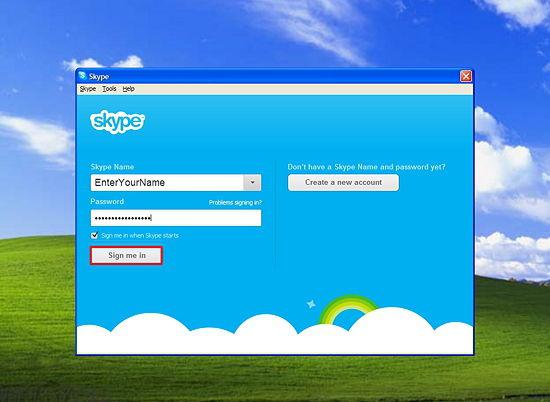
Подготовка
Для начала нужно уяснить один момент: сервис «Скайп» не позволяет полностью удалять свои аккаунты. Причина этого неизвестна. Но мы можем всегда стереть все свои данные в профиле. Напомню вам, что личная информация содержит ваше имя, фамилию, дату рождения и т.д. Все эти данные вводились ранее при регистрации. Возможно, информация обновлялась во время использования. Далее будет описываться, как удалить «Скайп»-аккаунт.
Удаление данных
Чтобы удалить все свои личные данные, необходимо в первую очередь открыть клиент программы Skype и проделать следующие действия.
- Зайдите через свою учетную запись, которую желаете удалить.
- Найдите раздел «Личные данные». Здесь необходимо отыскать кнопку «Изменить» (находится рядом с пунктом «Изменить пароль»).
- Перед вами откроется окно, где будут содержаться все ваши данные. Вам нужно заменить их набором случайных символов. Программа не позволит вам оставить поля для ввода данных пустыми.
- Нажмите на кнопку «Сохранить».
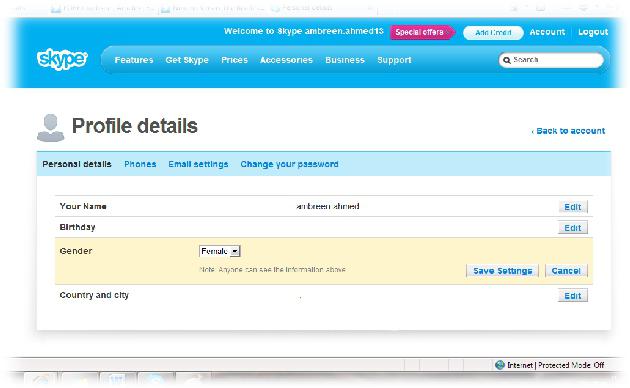
Удаление дополнительной информации
Желательно оповестить всех ваших знакомых (из записной книжки «Скайпа») о том, что вы самостоятельно удалили все свои данные. Ведь это может показаться подозрительным и похожим на действия взломщиков. После того как будут удалены основные данные, можно приступить к форматированию записной книжки. Здесь все просто, надо всего лишь нажать правой кнопкой мыши на никнейм вашего друга и отметить пункт «Удалить». Следующим этапом является удаление аватара. Чтобы изменить вашу фотографию, нужно открыть вкладку «Личные данные» — «Изменить аватар». Далее можно удалить фото или вставить пустое изображение.
Удаляем следы
Если вы начали использовать другой аккаунт, «Скайп» при входе предложит выбор между новым и старым профилем. Чтобы исправить эту проблему, можно использовать несколько методов. Первый заключается в простой переустановке всей программы «Скайп» (при этом удаляются все личные данные). Если вы не желаете удалять клиент «Скайп», то можно воспользоваться альтернативным способом: зайдите в директорию: С:\Users\[username]\AppData\Roaming\Skype\user и найдите в ней файл со старым профилем. Далее нужно просто удалить аккаунт. «Скайп» будет перезагружен, и старый профиль из выбора сохраненных логинов исчезнет. Чтобы воспользоваться вторым способом, нужно обладать правами администратора компьютера. Также должен быть включен показ скрытых папок.
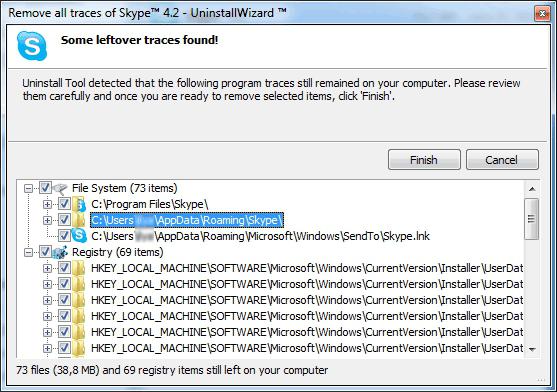
Заключение
Вопрос о том, как удалить «Скайп»-аккаунт, задается очень часто. При этом некоторые люди вводят в заблуждение неопытных пользователей, говоря им, что есть возможность полного форматирования профиля. Легче всего просто забыть об аккаунте. Но если вас этот способ не устраивает, придется потратить немного времени на изменение данных. Надеюсь, вы поняли из этой статьи, как удалить «Скайп»-аккаунт.





















